【11.0】Navicate安装
【一】Navicat介绍
- Navicat可以充当很多数据库软件的客户端 提供了图形化界面能够让我们更加快速的操作数据库
【1】介绍
- Navicat 是一款功能强大且广泛使用的数据库管理工具,可用于连接和管理多种数据库系统,如 MySQL、MariaDB、Oracle、PostgreSQL 等。
- 本文将详细介绍 Navicat 的特点、功能以及如何使用它来提高数据库管理效率。
【2】Navicat 的特点
- Navicat 具有许多令人印象深刻的特点,使其成为许多开发人员和数据库管理员的首选工具。
(1)强大的数据库连接
- Navicat 支持与各种数据库系统进行连接,包括 MySQL、MariaDB、Oracle、PostgreSQL、SQLite 等。
- 无论你是使用单一数据库系统还是多个数据库系统,Navicat 都能满足你的需求。
(2)直观的用户界面
- Navicat 的用户界面设计简洁直观,易于理解和操作。
- 无论你是初学者还是有经验的数据库管理员,Navicat 都能提供良好的使用体验,帮助你快速掌握各种功能。
(3)多种功能模块
- Navicat 提供了许多功能模块,涵盖了数据库管理的方方面面。
- 其中一些功能包括数据导入和导出、查询构建器、报表生成、备份和恢复等。
- 这些功能模块使得数据库管理更加高效和便捷。
(4)数据同步和转换
- Navicat 允许你在不同的数据库系统之间进行数据同步和转换。
- 你可以轻松地将数据从一个数据库系统导入到另一个数据库系统,或者在不同数据库之间同步数据,方便数据共享和迁移。
(5)数据库设计和建模
- Navicat 提供了强大的数据库设计和建模功能,帮助你规划和设计数据库结构。
- 你可以使用直观的图形界面绘制实体关系图,定义表之间的关系,并生成相应的 SQL 脚本以创建数据库对象。
【3】Navicat 的功能详解
(1)数据导入和导出
- Navicat 具有灵活的数据导入和导出功能,支持多种数据格式。你可以从 CSV、Excel、Access 等文件中导入数据到数据库,也可以将数据库中的数据导出为这些格式的文件。
(2)查询构建器
- Navicat 的查询构建器功能可帮助你轻松构建复杂的 SQL 查询语句。你可以选择要查询的表、字段和条件,并通过图形界面生成查询语句,无需手动编写复杂的 SQL 代码。
(3)报表生成
- Navicat 提供了报表生成功能,可用于创建和定制数据库报表。你可以选择要包含在报表中的数据、样式和排列方式,并导出为 PDF、Excel 等格式的文件。
(4)备份和恢复
- Navicat 具有灵活的备份和恢复功能,可帮助你保护数据库的安全性。你可以定期对数据库进行备份,并在需要时轻松恢复数据,防止意外数据丢失。
(5)数据库同步
- Navicat 允许你在不同的数据库之间进行数据同步。你可以将数据从一个数据库复制到另一个数据库,确保两个数据库之间的数据一致性。
(6)数据库连接管理
- Navicat 提供了便捷的数据库连接管理功能,可以保存和管理多个数据库连接配置。你可以根据需要添加、编辑或删除数据库连接,并轻松切换不同的数据库连接。
(7)数据库设计和建模
- Navicat 的数据库设计和建模功能可帮助你规划和设计数据库结构。你可以通过绘制实体关系图、定义表之间的关系等方式来创建数据库模型,从而更好地组织和管理数据。
【4】结论
- Navicat 是一款功能强大且易于使用的数据库管理工具,它提供了多种功能模块,使得数据库管理变得高效和便捷。通过本文的介绍和示例,相信你已经对 Navicat 有了更深入的了解,并能够灵活运用它来提高数据库管理效率。
【二】Windows系统
【1】Navicat下载
(1)官网
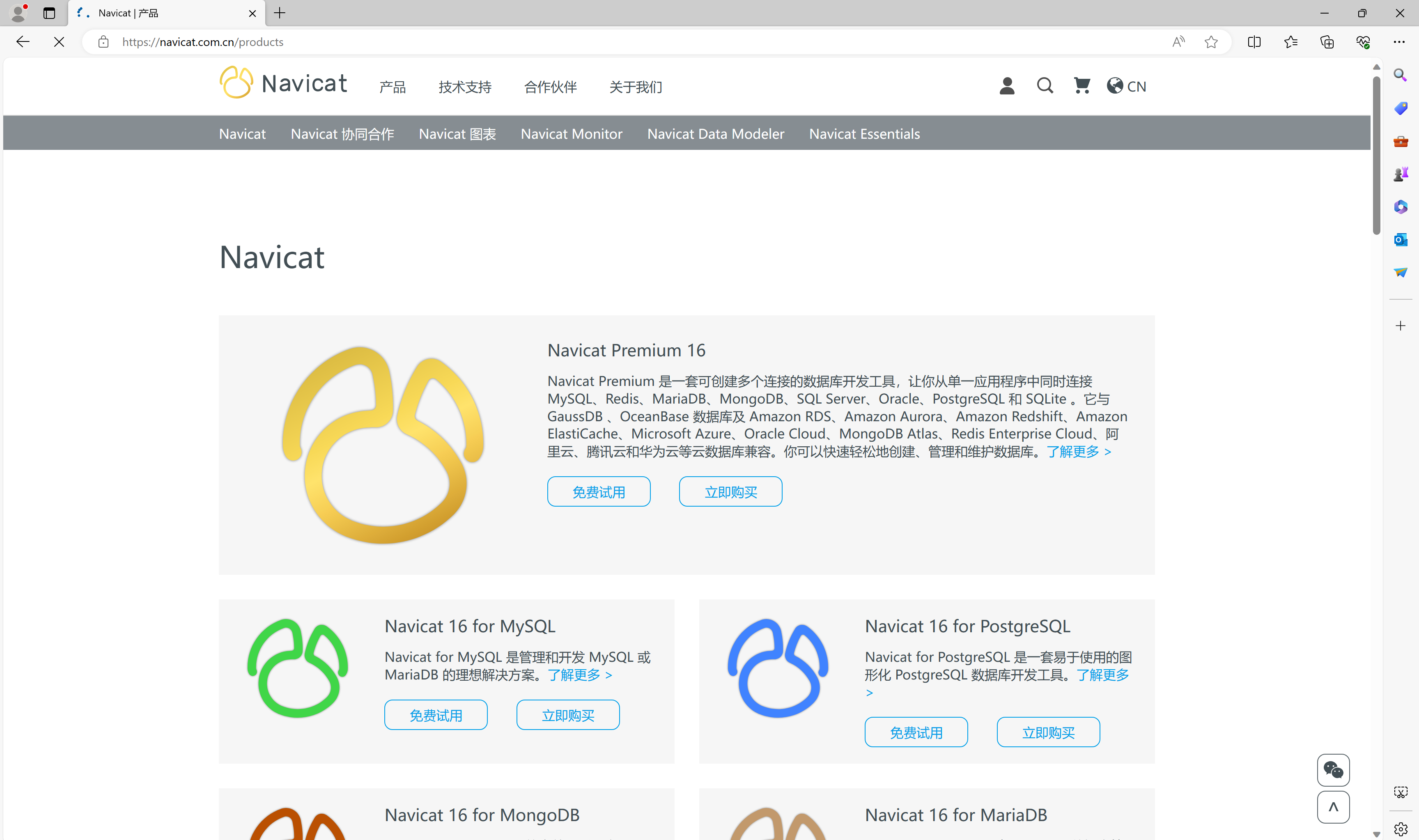
(2)免费试用
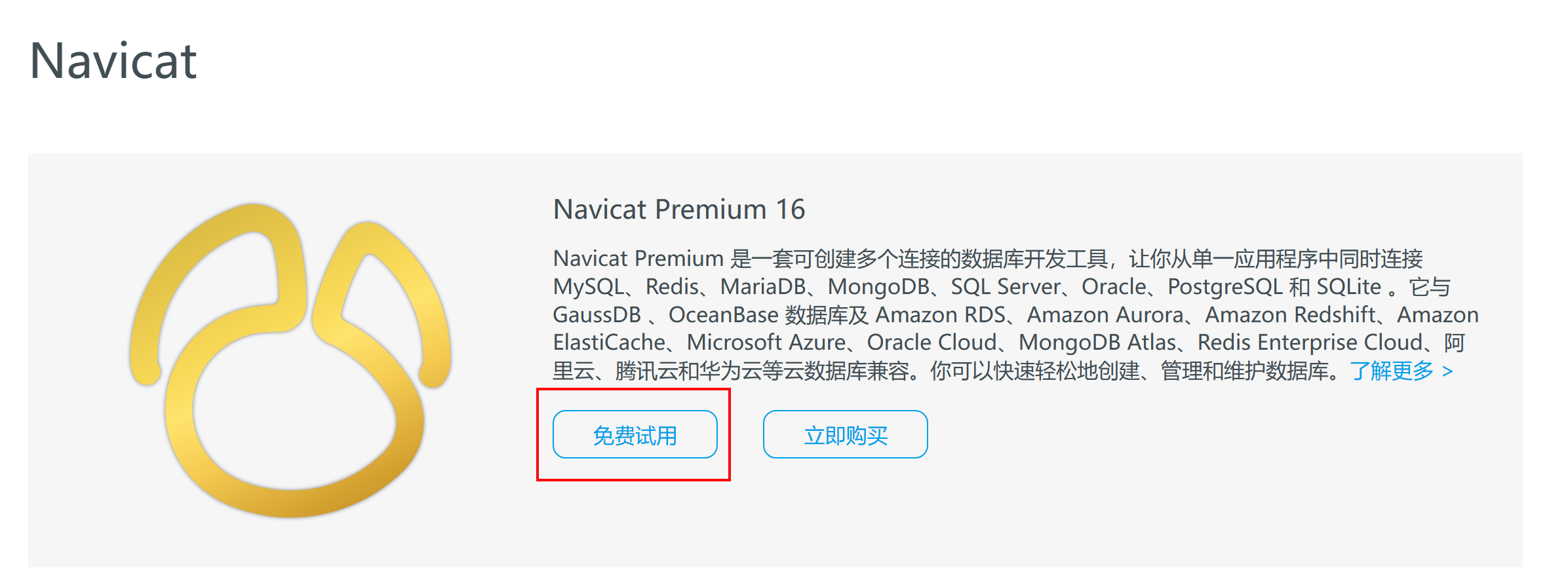
(3)Windows版本
- 从最左面开始点,第一个没反应点第二个 ...
- 百度盘链接:https://pan.baidu.com/s/1Gjc0Wu1ce0wANccJpS63Fg?pwd=y4v4
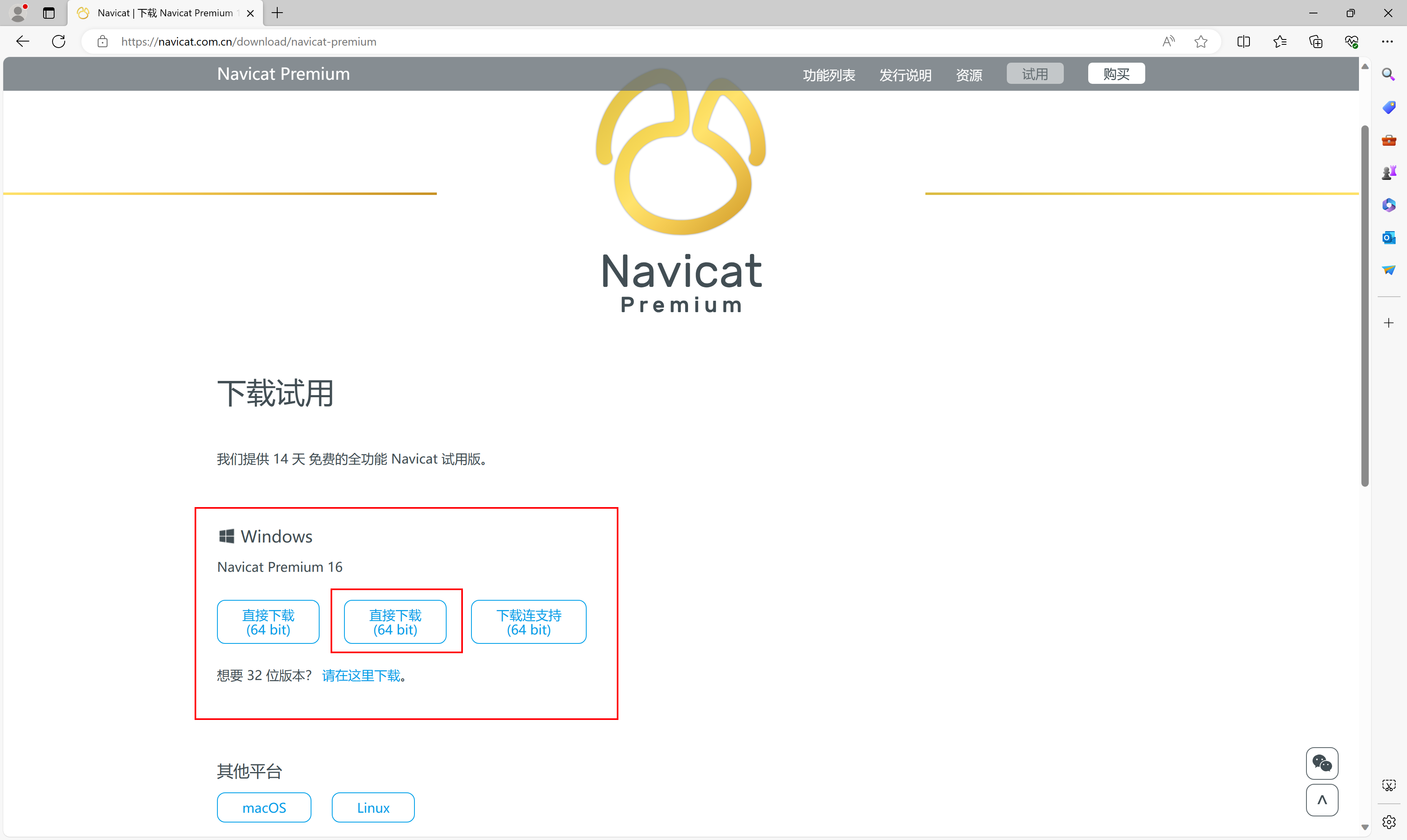
【2】Navicat安装
(1)双击安装器
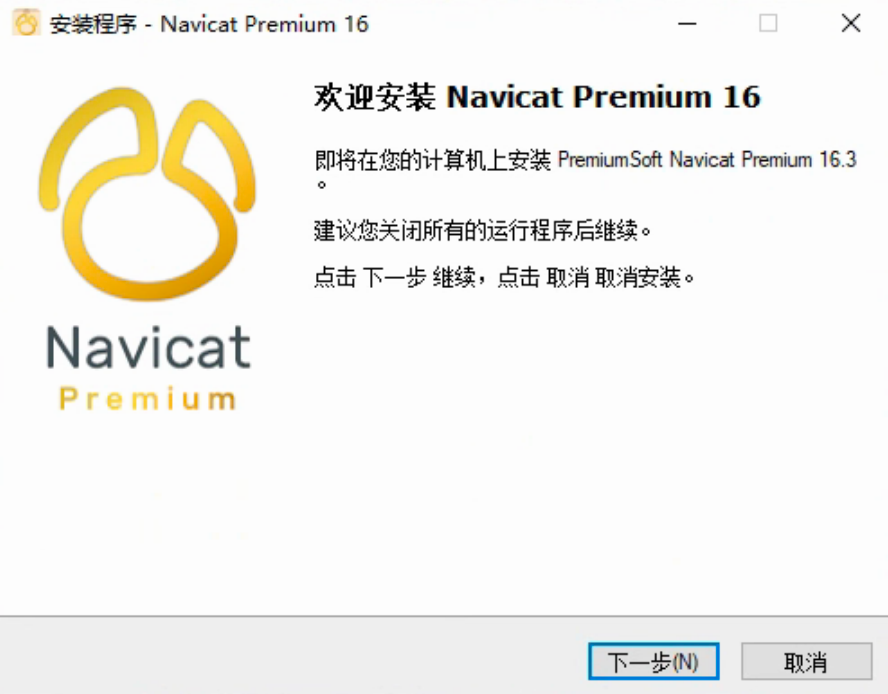
(2)下一步
- 同意条款
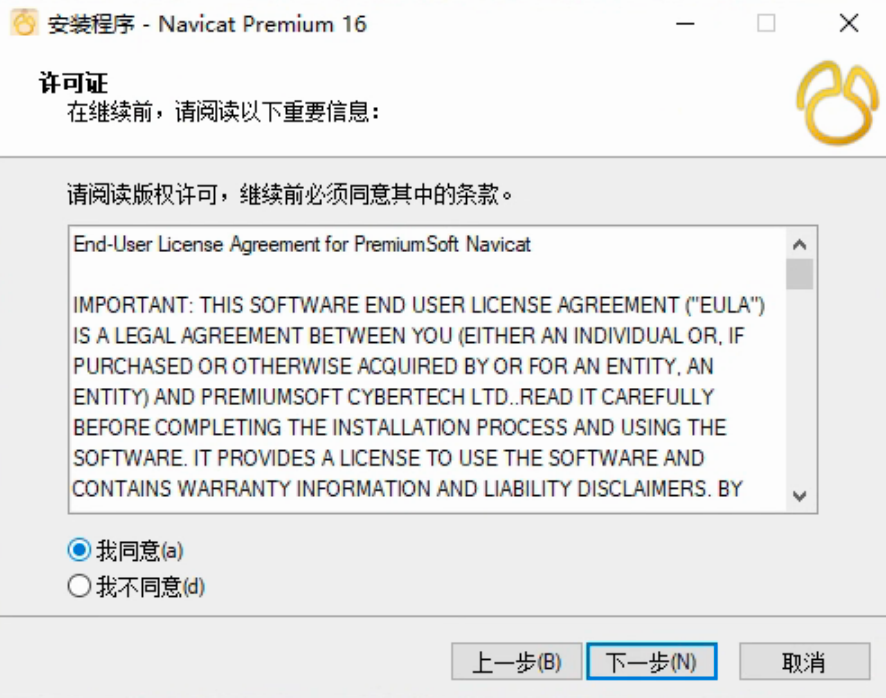
(3)选择安装位置
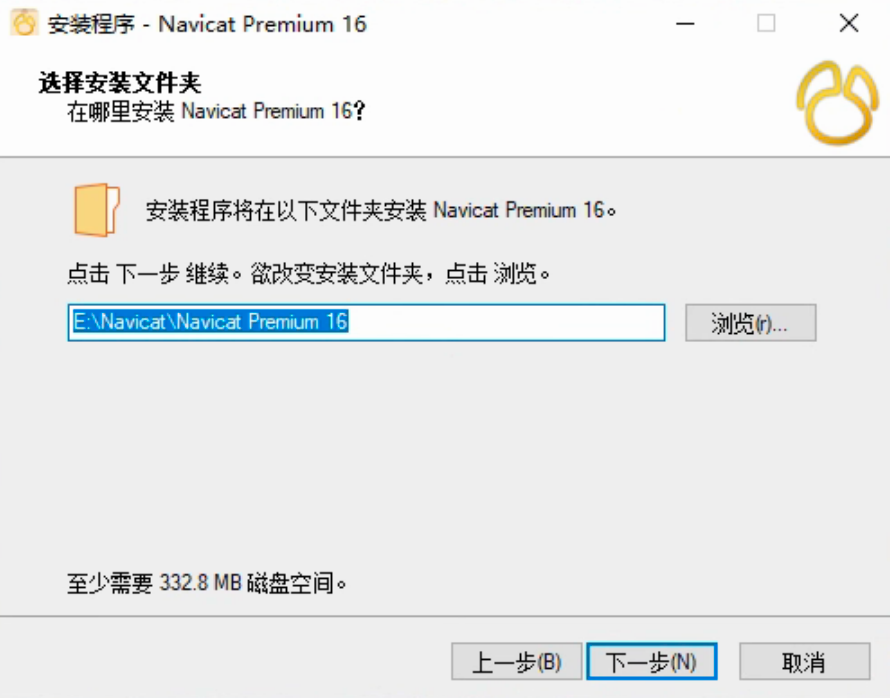
(4)创建桌面快捷方式
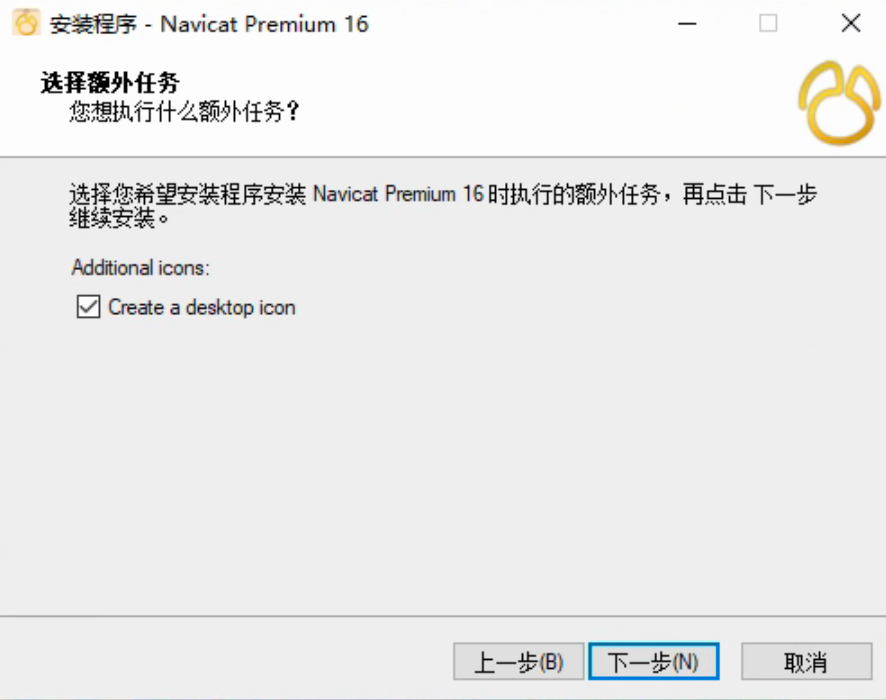
(5)安装
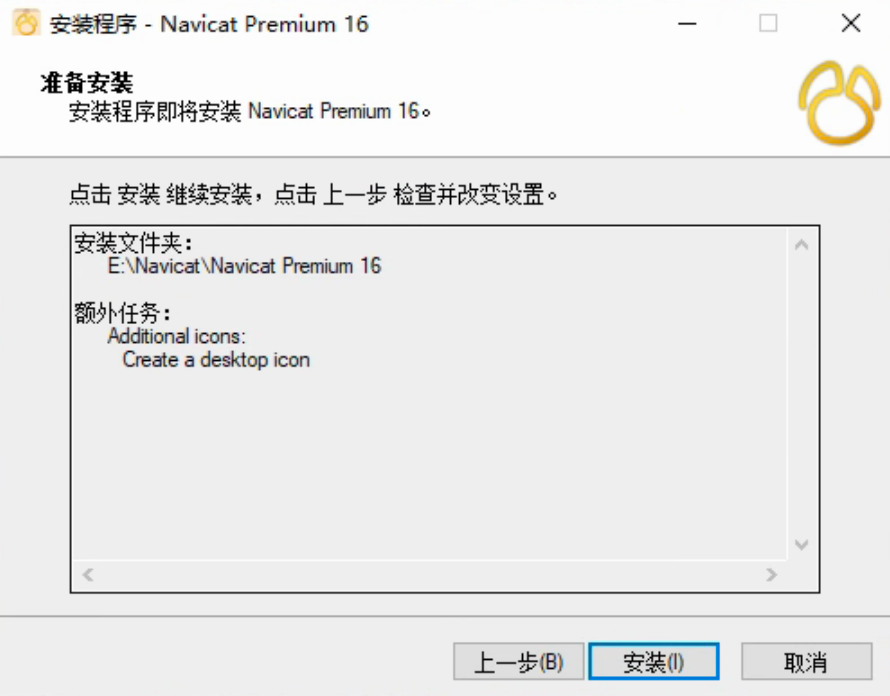
(6)安装成功
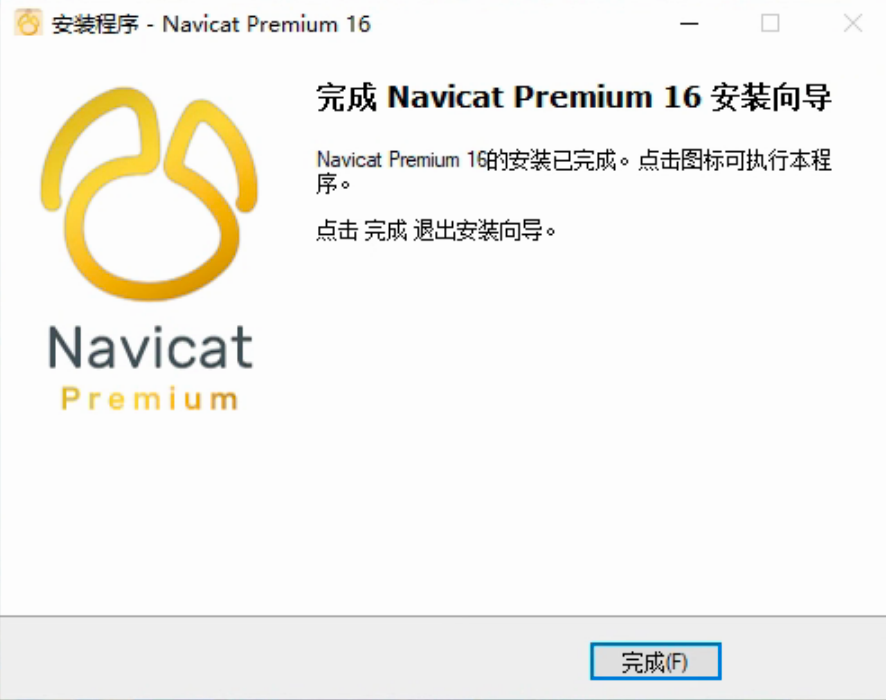
【3】Navicat激活方式一
(1)下载激活工具包
(2)解压工具包

(3)安装安装包内的启动器
- 安装 navicat160_premium_cs_x64.exe
- 必须安装这个,把上面安装那个最新的卸了就行

(4)启动破解工具
- 启动:NavicatCracker.exe
- Applied Path选择自己的安装目录
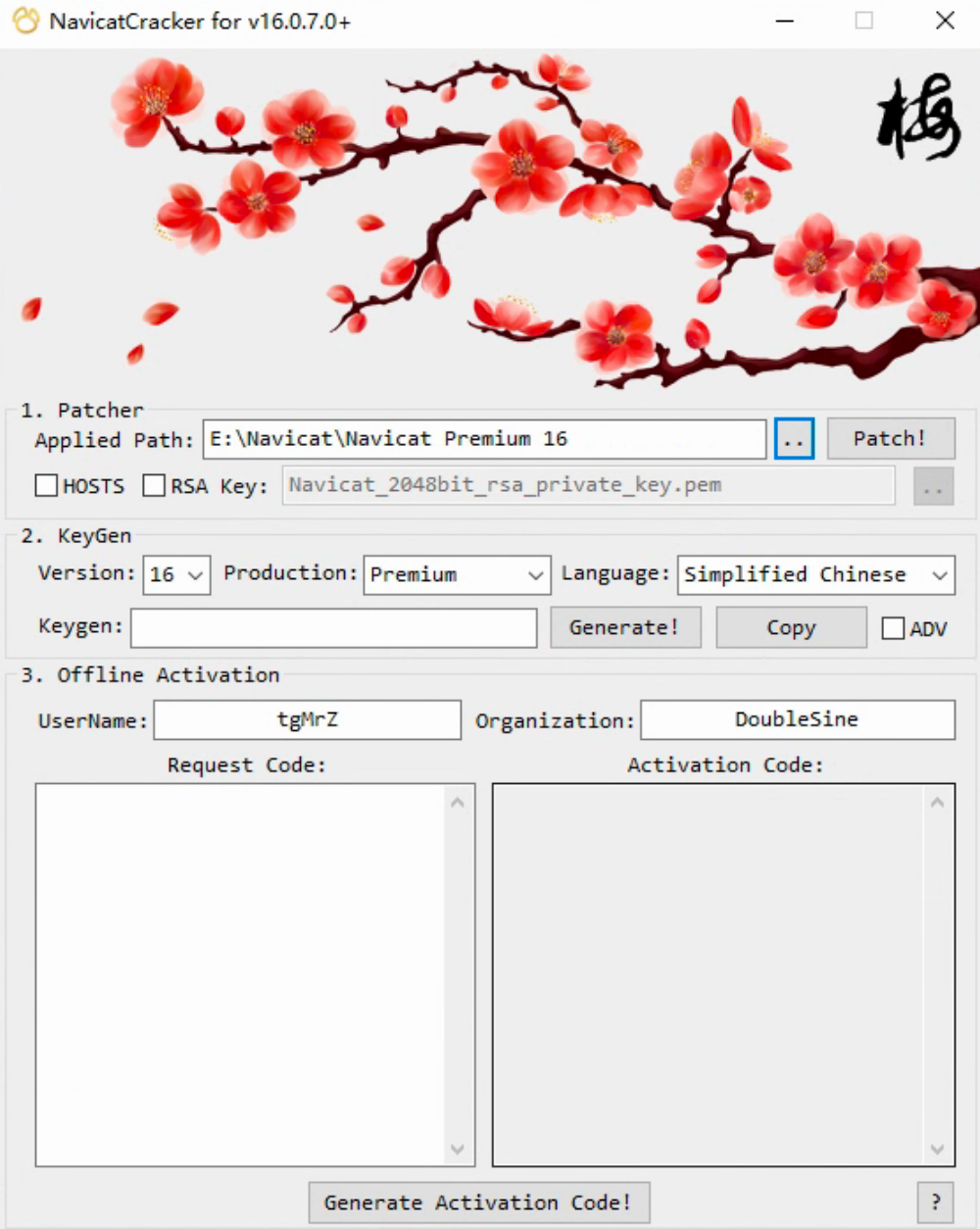
(5)Patch
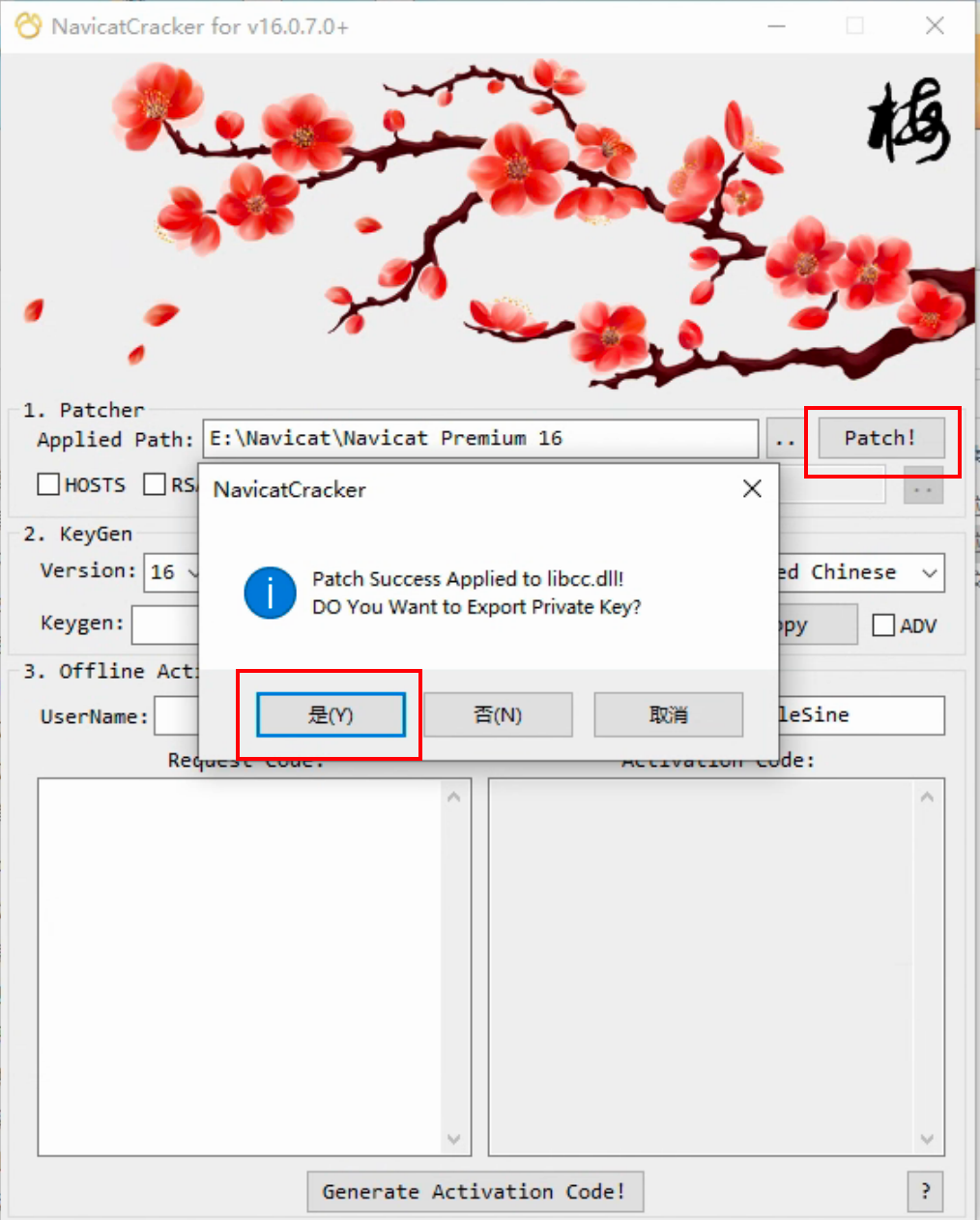
(6)Generate
- 生成激活码
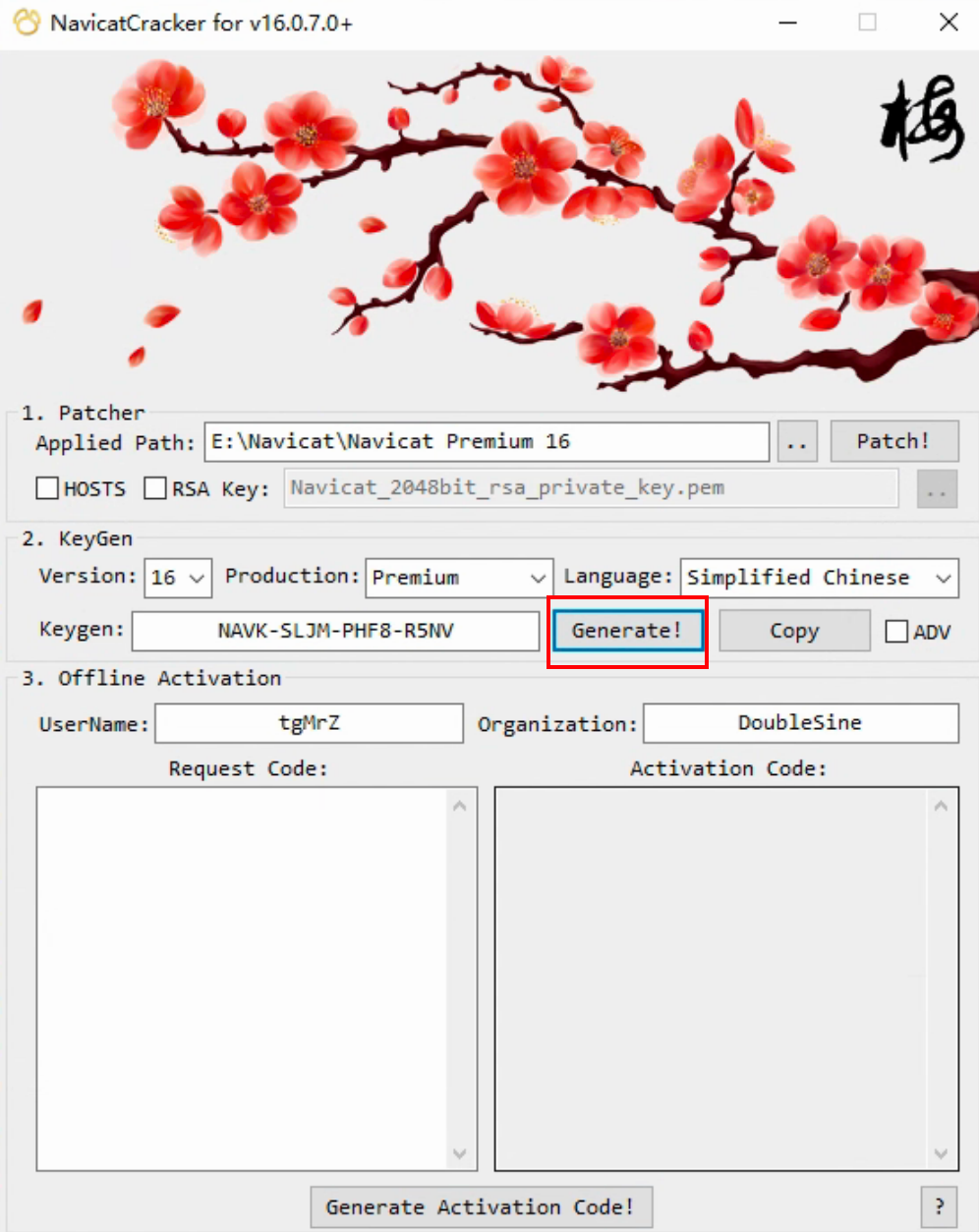
(7)Copy
-
拷贝激活码,鼠标选中激活码后“Ctrl+C”
-
断开网络,打开“Navicat Premium 16”应用程序。
-
选择立即激活或者注册
-
粘贴刚才复制的激活码
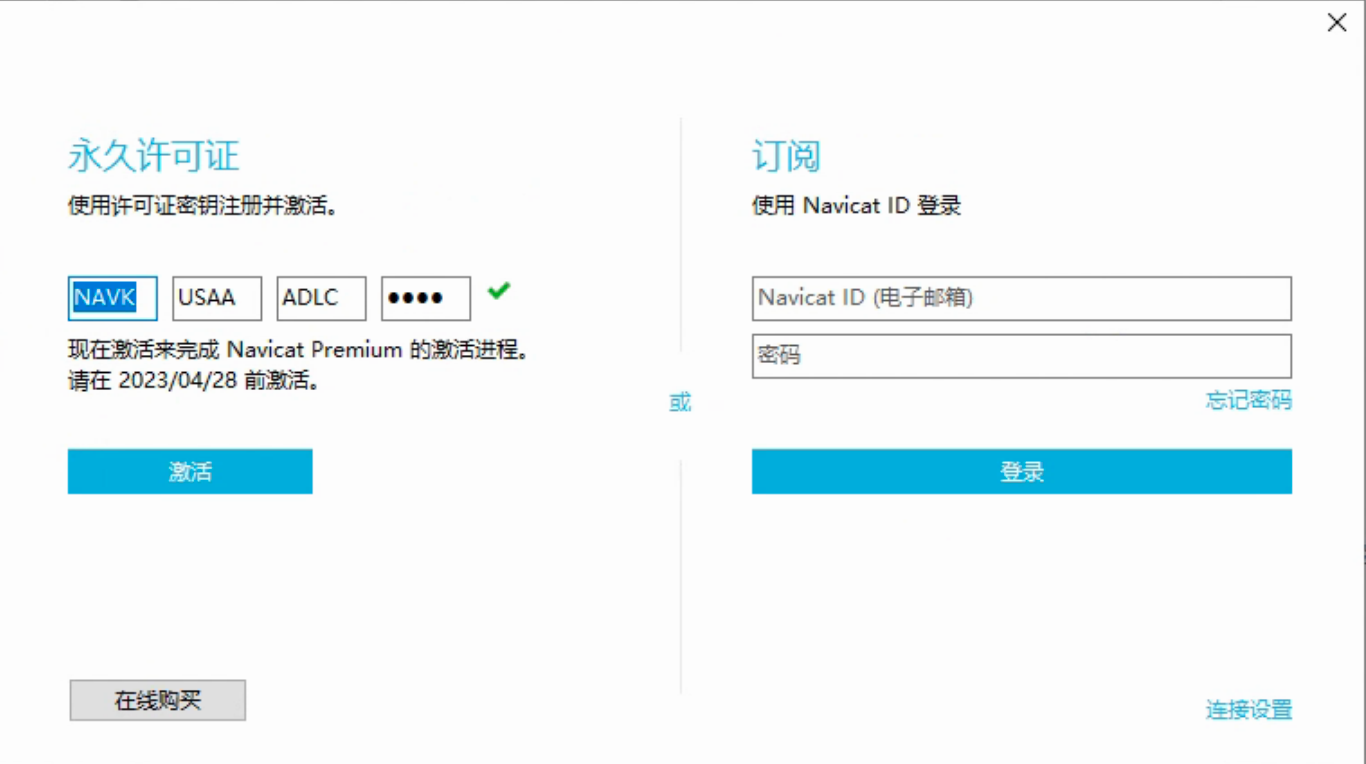
(8)点击激活
- 因为断网了,所以可以点击“手动激活”。
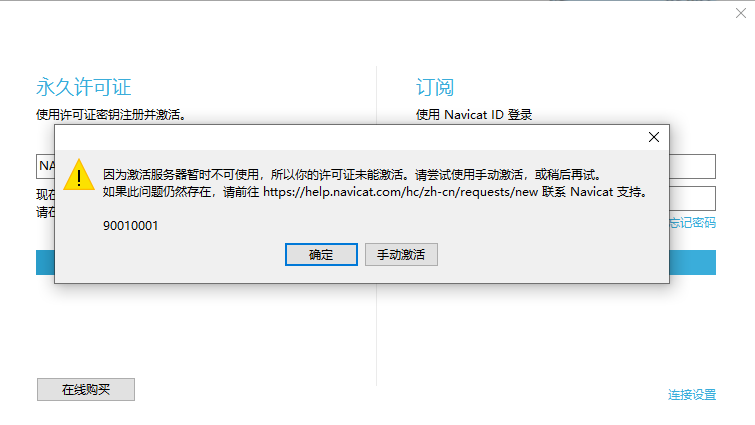
(9)复制请求码
- 将“Navicat Premium 16”生成的“请求码”,复制到“注册机”中的“Request Code”输入框内。
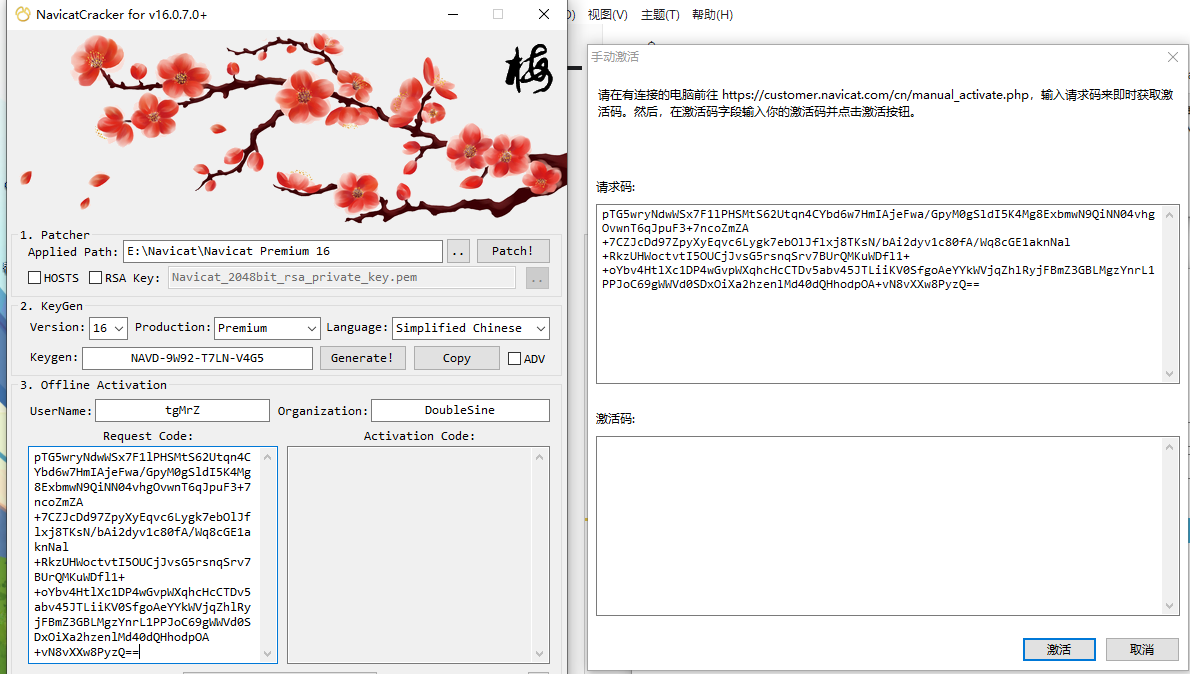
(10)生成激活码
- 先点击“注册机”中的“Generate Activation Code!”按钮,生成激活码
- 再将激活码全选复制粘贴至“Navicat Premium 16”中的“激活码”输入框内,最后点击“激活”按钮。
(11)激活成功
【4】Navicat激活方式二
【三】MacOS系统
【1】下载
- 百度盘链接:https://pan.baidu.com/s/1kj5VSZcB0BeMdRdg2MSCTw?pwd=tuyc
- 解压密码:minorpatch.com
【2】直接双击安装即可
【四】Navicat 的使用示例
- 下面以 MySQL 数据库为例,演示如何使用 Navicat 进行数据库管理
【1】连接数据库
- 打开 Navicat,点击“新建连接”按钮
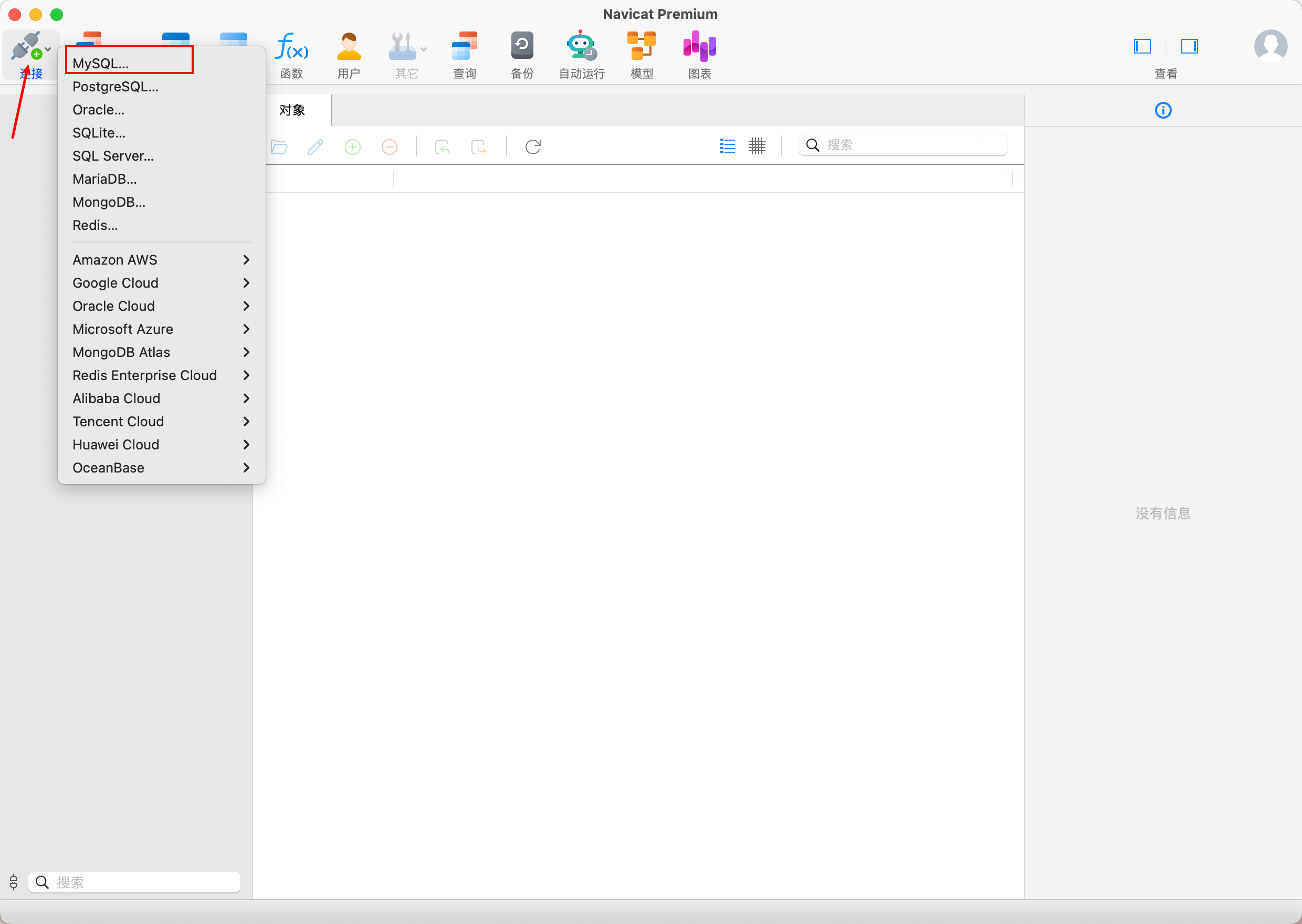
- 填写数据库连接信息,包括主机名、端口、用户名和密码等
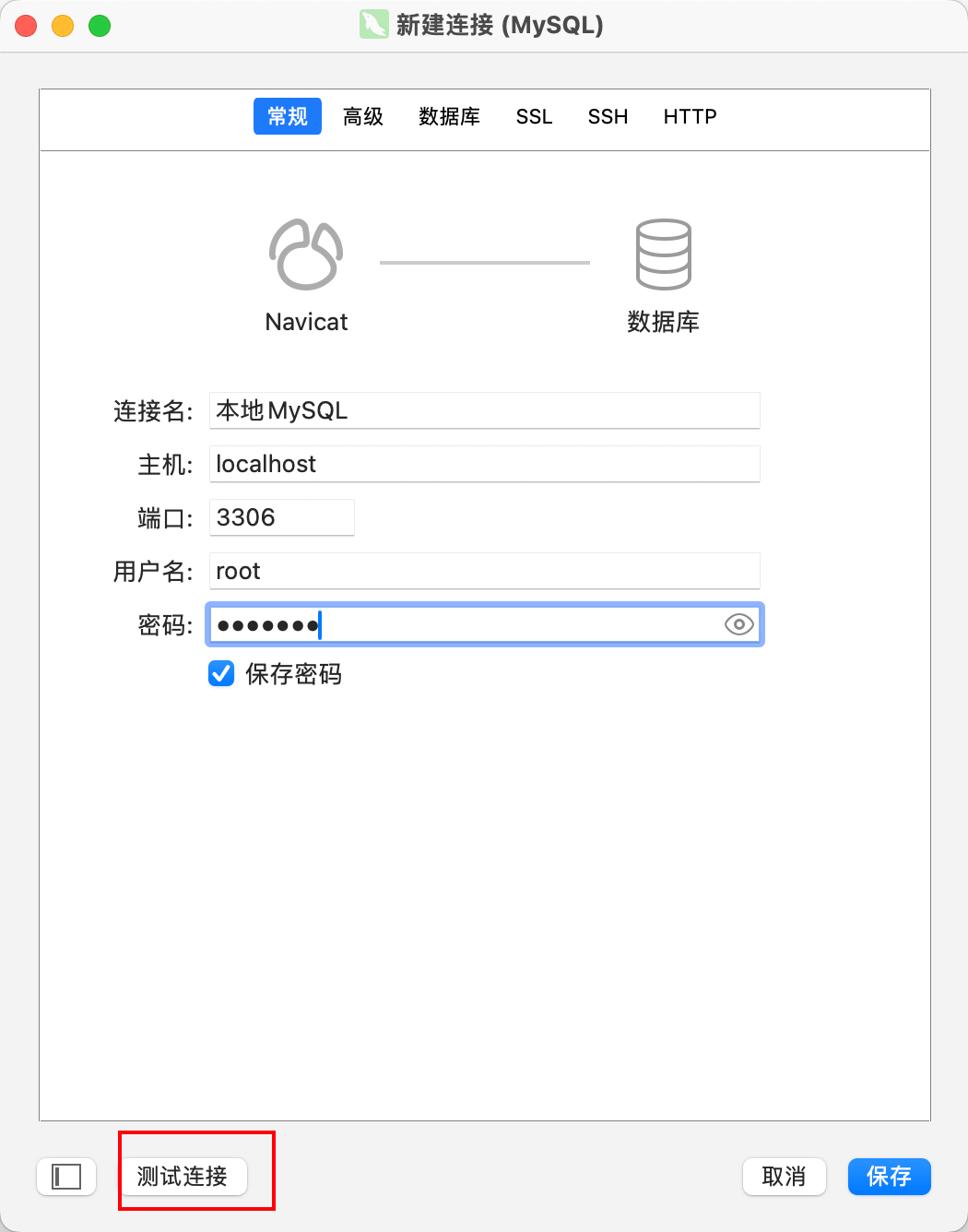
- 点击“测试连接”按钮,校验当前密码是否正确
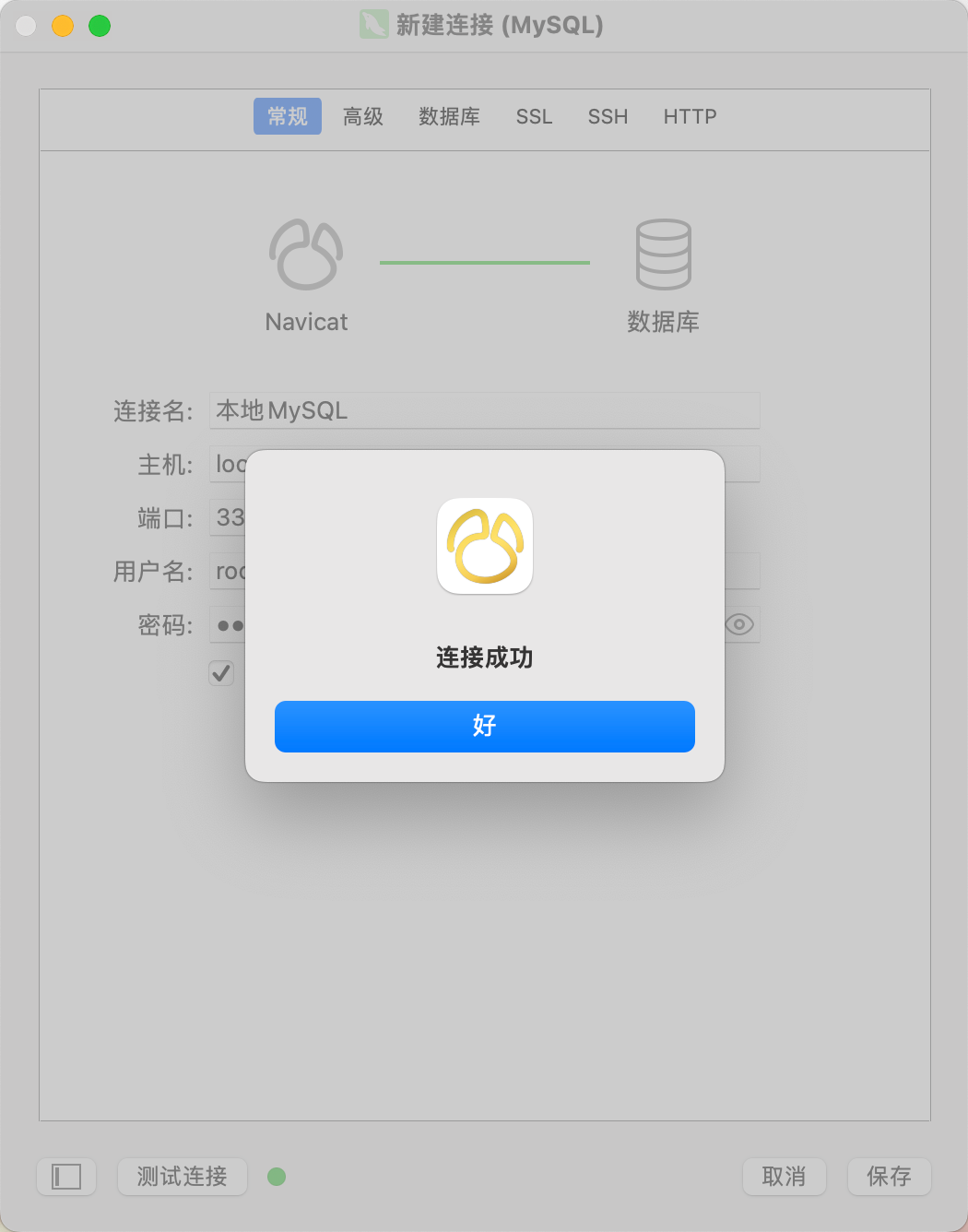
- 点击“连接”按钮,成功连接到 MySQL 数据库。
【2】创建数据库
- 在连接成功后,右键点击数据库连接,选择“新建数据库”。
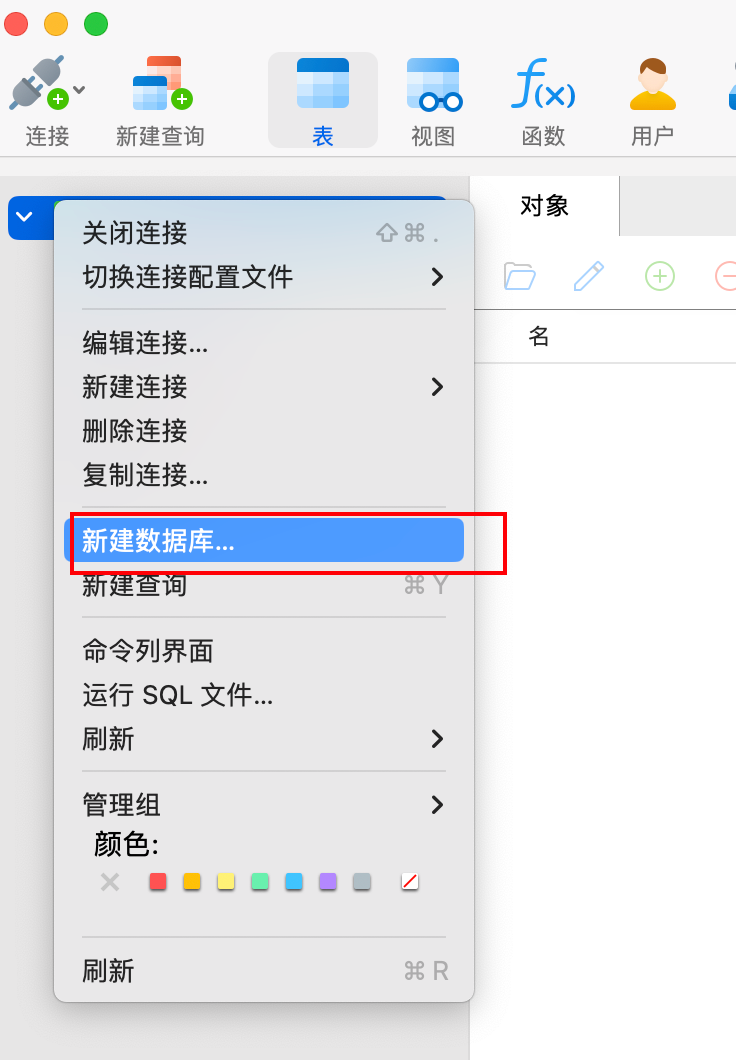
- 填写数据库名称、字符集和排序规则等信息,并点击“确定”按钮,成功创建一个新的数据库。
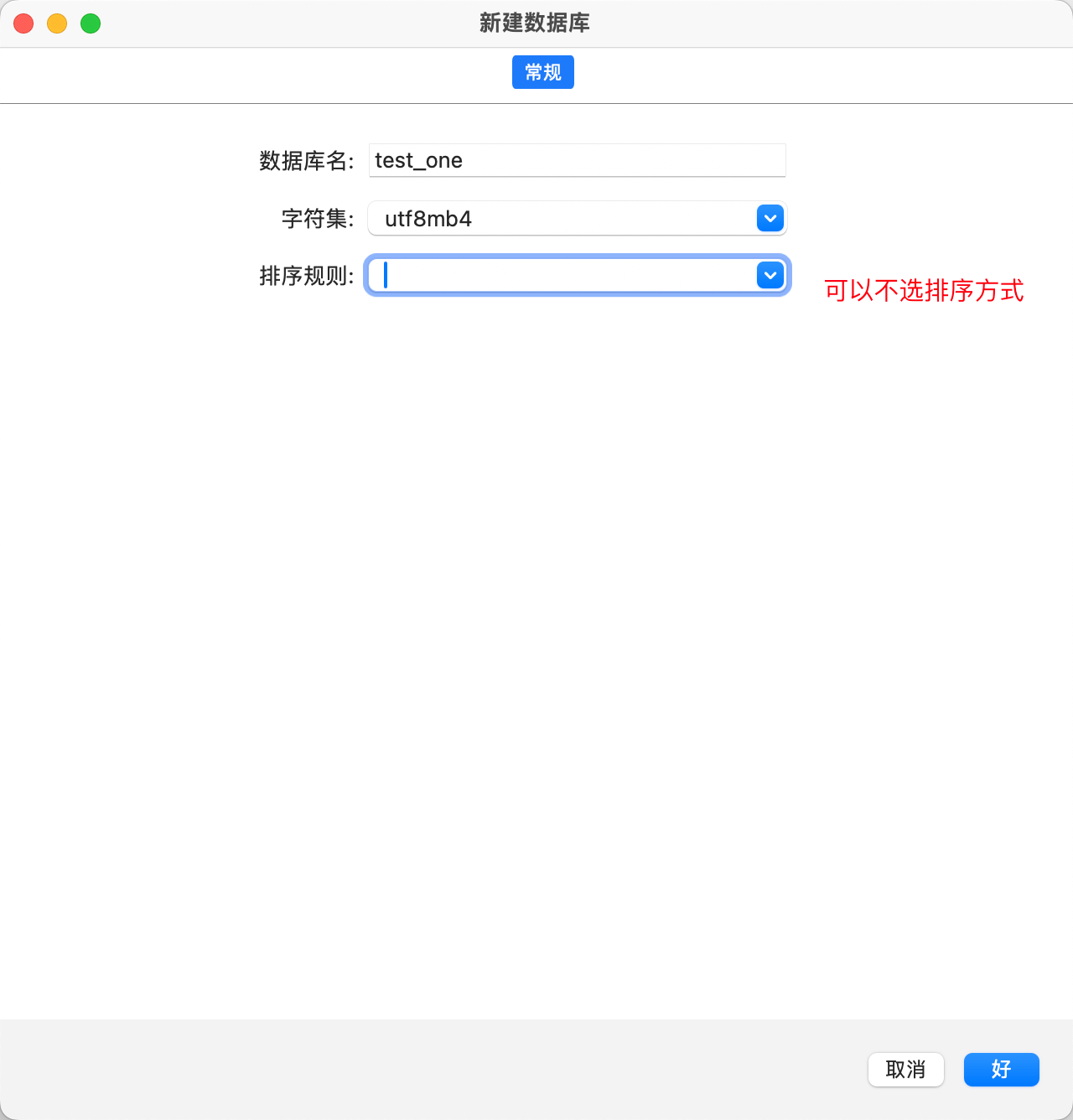
【3】数据导入和导出
- 在数据库连接中,右键点击数据库,选择“数据传输”功能,可以实现数据的导入和导出。
- 你可以选择要导入或导出的文件,设置字段映射关系,并开始导入或导出数据。
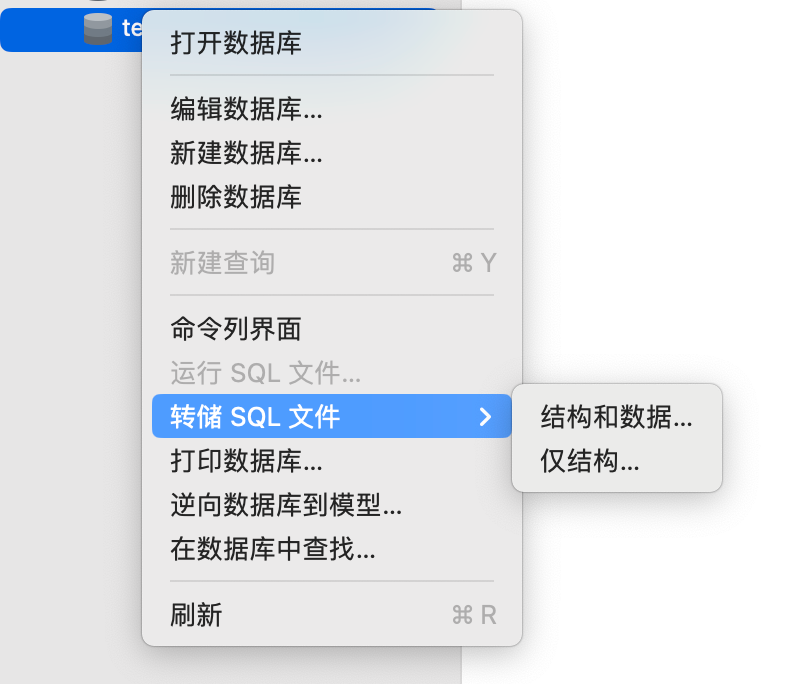
【4】数据查询和修改
- 在数据库连接中,点击“查询构建器”按钮,使用图形界面构建 SQL 查询语句。
- 你可以选择要查询的表和字段,并设置查询条件,然后执行查询,获取符合条件的数据。
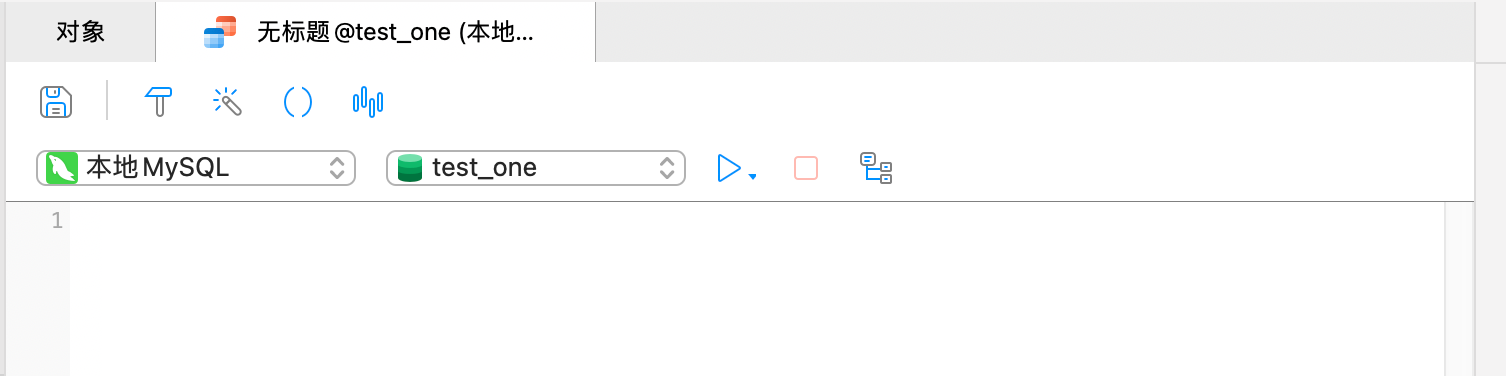
【5】数据备份和恢复
- 在数据库连接中,右键点击数据库,选择“备份”功能,设置备份文件的保存路径和格式,并开始备份数据库。
- 在需要恢复数据时,选择“恢复”功能,选择备份文件进行恢复操作。
【6】数据库同步
- 在两个数据库连接之间,右键点击源数据库,选择“复制数据库”功能。
- 填写目标数据库的连接信息,并选择要复制的表和数据,点击“复制”按钮,开始进行数据库同步操作。
本文来自博客园,作者:Chimengmeng,转载请注明原文链接:https://www.cnblogs.com/dream-ze/p/17995420


 浙公网安备 33010602011771号
浙公网安备 33010602011771号